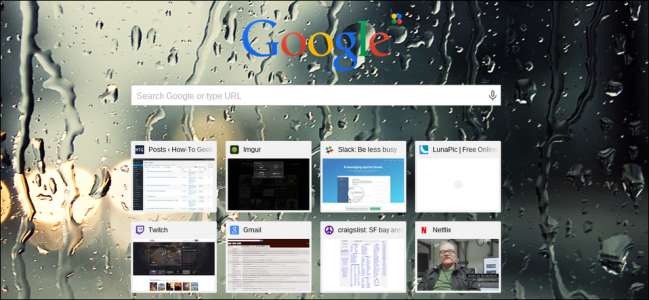
מחשבי Chromebook ו- Chrome OS כוללים ספרייה מלאה של ערכות נושא מהנות ופאנקיות שבהן תוכלו להשתמש כדי לתבל את חוויית הגלישה שלכם. לא רק זאת, אלא עם תכונות כמו "הפתיע אותי", טפט הרקע שלך יסתובב ברציפות בארכיון תמונות Google כדי לתת לך תמונה רעננה להסתכל בכל יום ויום.
כך תתאים אישית את הגדרות המראה של ה- Chromebook כך שהמחשבים הניידים האלה ירגישו כמו שלך.
התאם אישית את ערכת הנושא שלך
כדי להתחיל, אחת הדרכים המהירות ביותר לשנות את כל המראה והתחושה של דפדפן Chrome היא לתת לו נושא חדש.
קָשׁוּר: לחיות עם Chromebook: האם אתה יכול לשרוד רק באמצעות דפדפן Chrome?
כדי לגשת לאפשרויות העיצוב, תחילה תצטרך להעלות את מרכז ההודעות בפינה השמאלית התחתונה של שורת המשימות שלך, שם תמצא את כפתור "הגדרות". לחץ על זה, ותועבר למסך המכיל את החלק "מראה" של Chrome, המוצג למטה.
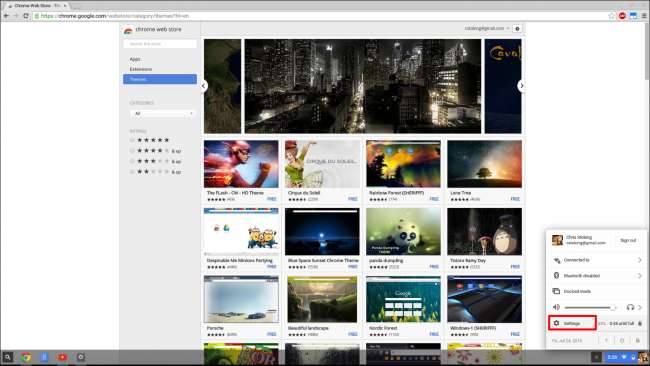
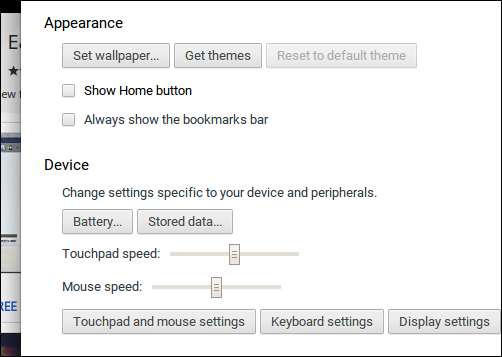
בהגדרות המראה תראה לחצן שאומר "קבל ערכות נושא".
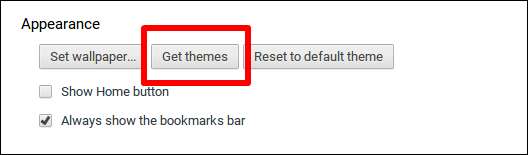
לחץ על זה, ותועבר לפורטל העיצוב הראשי של גוגל בחנות האפליקציות של Chrome OS. כאן תוכלו למצוא מגוון עצום של נושאים שונים שונים, החל מגבעות טבעיות בנורדיות ועד נושאים ממומנים כמו Assassin's Creed.
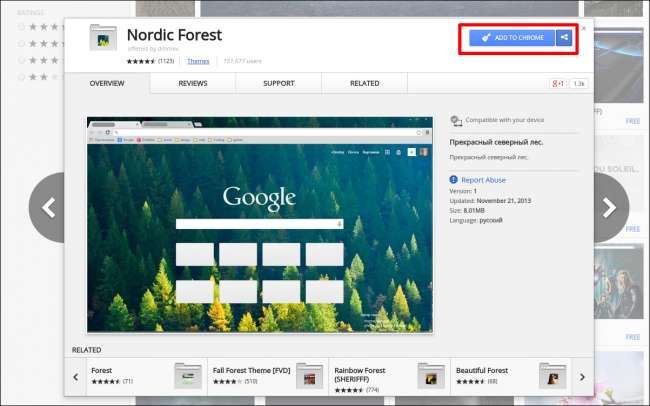
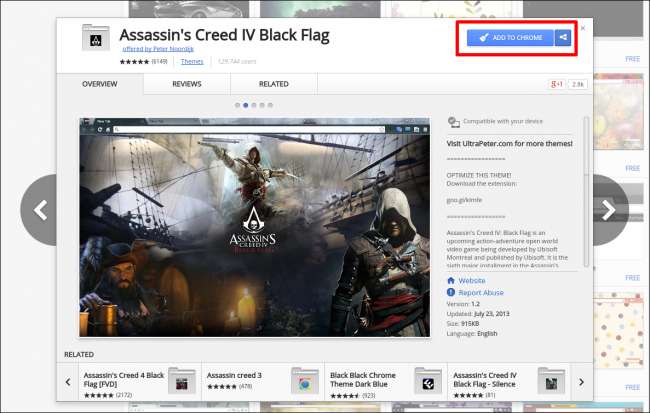
לאחר התקנת העיצוב, כעת תראה את תמונת הרקע ואת ערכת הצבעים בכל פעם שאתה פותח כרטיסייה חדשה, או כאשר אתה כבר עובד בכרטיסייה שנבחרה בסרגל הכלים שלמעלה.
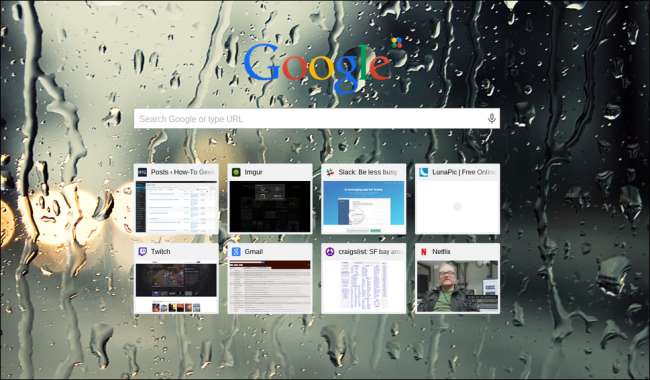
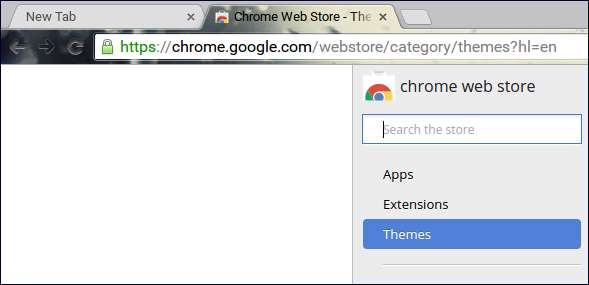
זה באותו תפריט שתמצא את האפשרות לאפס לחלוטין את ערכת הנושא שלך אם אתה רוצה להתקין עוד מאפס או רק רוצה לשמור על דברים מוגדרים באפשרות ברירת המחדל כהעדפה אישית.
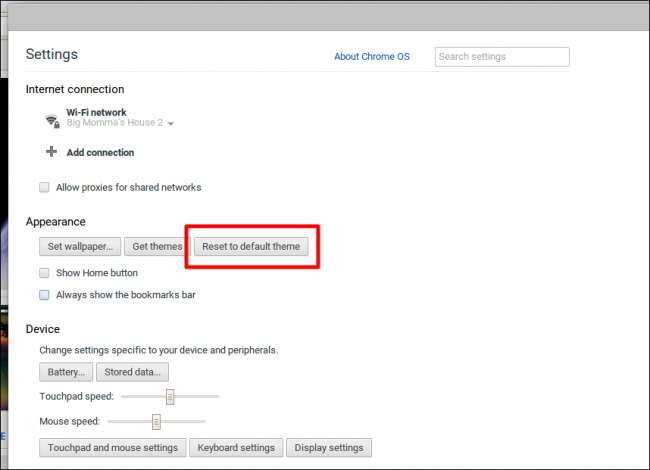
הגדר את הטפט שלך
כדי להתאים אישית את הטפט שלך, תוכל למצוא את האפשרות באותו חלון מראה שבו נמצא החלפת הנושאים.
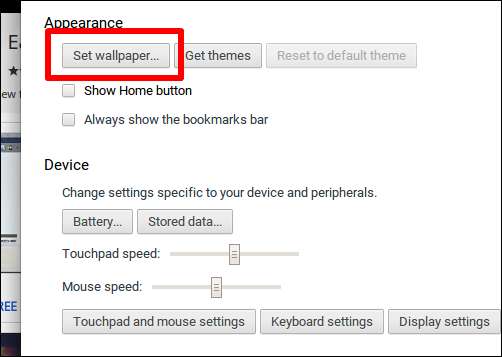
לאחר בחירת "הגדר טפט", Chrome ימזער באופן אוטומטי את כל החלונות הפתוחים ויעלה את רקע שולחן העבודה, יחד עם תיבה מלאה טפטים שהותקנו מראש.
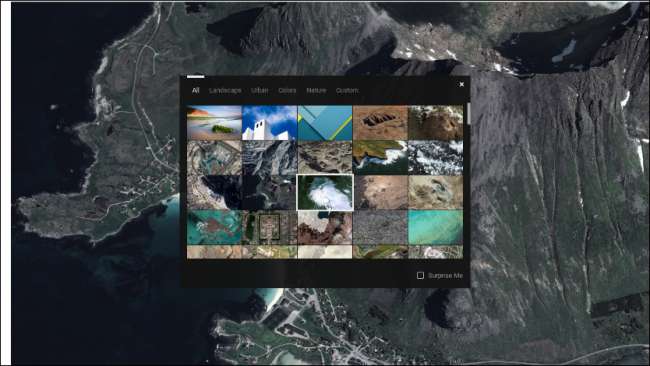
אתה יכול לבחור מבין אלה לפי קטגוריות (כגון "נוף" "צבעים מט", "עירוני" וכו '), או להעלות תמונה משלך על ידי ניווט לכרטיסייה "מותאם אישית".
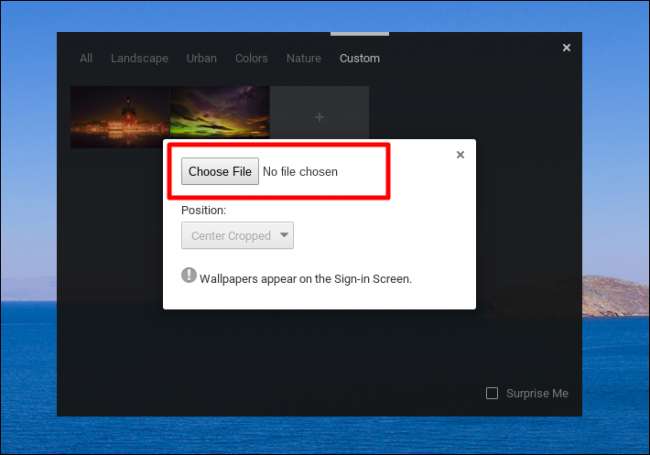
ברגע שנכנסים לכרטיסייה המותאמת אישית, תתבקשו לבחור קובץ שישמש כתמונת שולחן העבודה החדשה.
קָשׁוּר: כיצד לאפס במפעל Chromebook (גם אם הוא לא יאתחל)
לאחר שמצאת את הקובץ הרצוי, פשוט לחץ על "פתח" בפינה השמאלית התחתונה, והטפט יוחל באופן אוטומטי בפורמט מרוכז, אם כי תוכל לבחור בין "רעפים" ו"מתוחים "גם כן.
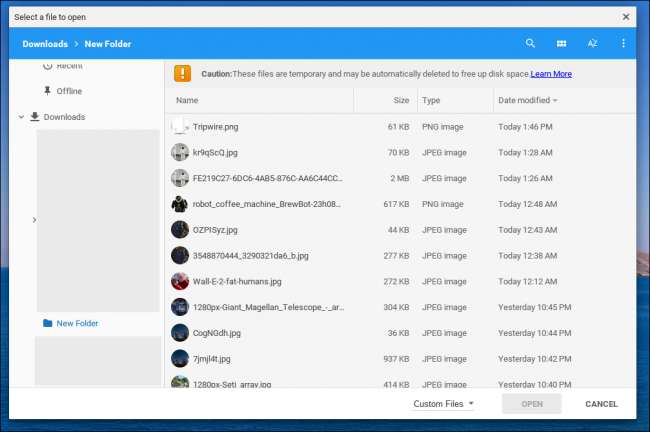
אם אתה רוצה לשמור על עניין קצת יותר מעניין, בחר באפשרות "הפתיע אותי", שתמיין באופן אקראי את בנק התמונות הזמין בתמונות גוגל, ובחר אחת שתציג בכל יום עד שתבטל את ההגדרה.
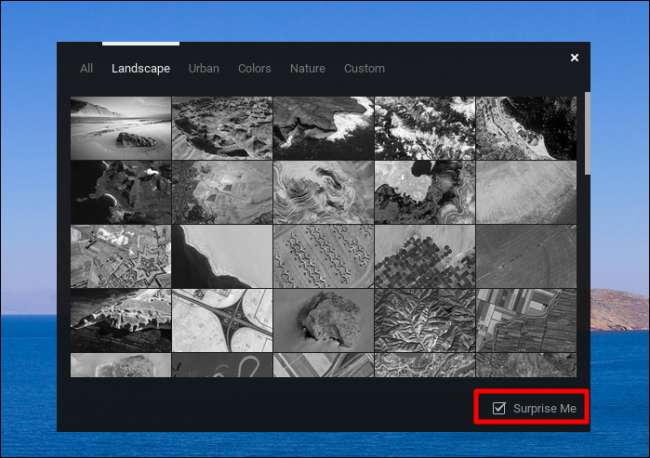
את המתג ניתן למצוא בפינה השמאלית התחתונה של בקשת הטפט הרגילה. כל עוד זה פועל, הטפט שלך ישתנה אחת ל -24 שעות מרגע שהפעלת אותו לראשונה. המשמעות היא שאם אתה רוצה שזה ישתנה דבר ראשון בבוקר, בחר באפשרות בשעה 8 בבוקר יום קודם.
הסתרת כפתור הבית וסרגל הסימניות
ניתן לשלוט על נראות כפתור הבית וסרגל הסימניות ישירות מתחת ללחצנים האחראים על הגדרת הטפט ומציאת ערכות נושא חדשות.
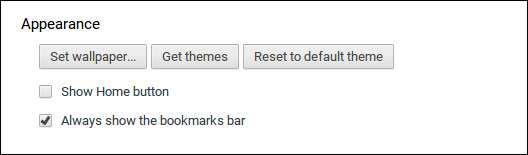
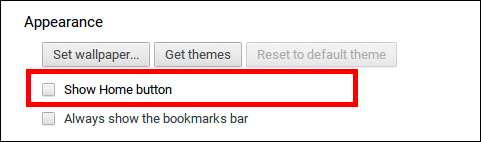
על ידי הפעלה וכיבוי זה, Chrome יציג את סרגל הסימניות רק בכל פעם שתפתח כרטיסייה חדשה ויסתיר אותה ברגע שתתחיל לגלוש לאתר ייעודי, כפי שנראה למטה:
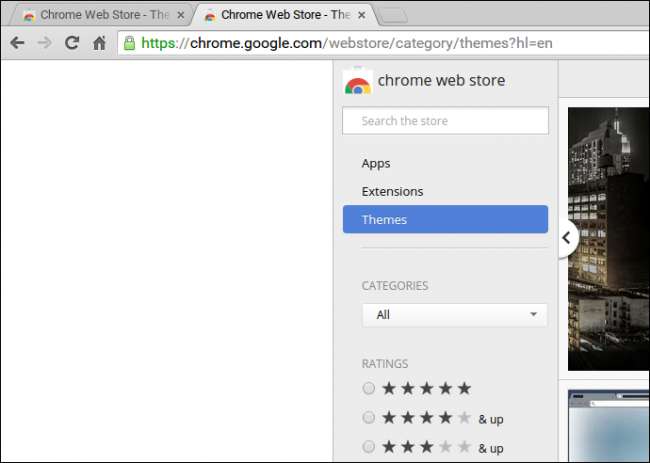
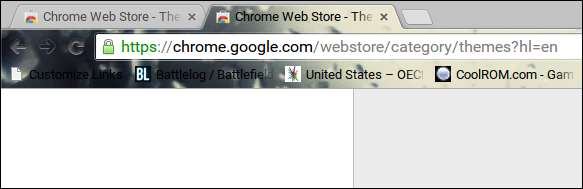
פתרון בעיות של נושא שבור
לפעמים, על פי גרסת מערכת ההפעלה של Chrome שאתה מפעיל, נושאים מסוימים עשויים שלא להיות תואמים ויציגו את הודעת השגיאה הבאה כשתנסה להתקין אותם.
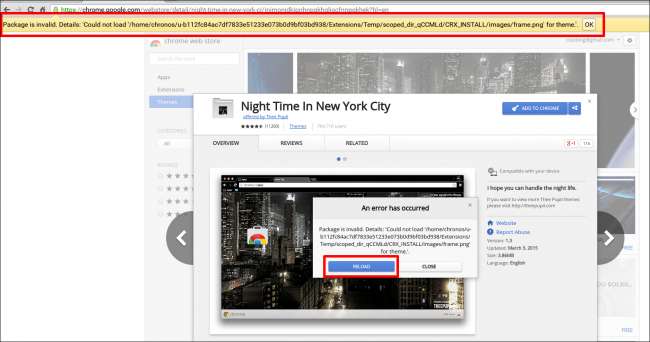
אם זה קורה, אתה יכול לנסות לעדכן את הגרסה שלך באמצעות כלי העדכון המקוון, ואם זה לא עובד, הנושא תוכנן לבנייה מיושנת. במקרה זה, אין דרך להעלות אותו אלא אם המעצב של אותו נושא ספציפי מעדכן אותו ושולח אותו לשרתי גוגל.
מערכת ההפעלה של Chrome ממשיכה להתגאות בכך שהיא מערכת הפעלה קלה לשימוש, קלה להתאמה אישית ועם אלפי אפשרויות הפריסה והטפטים השונים שתוכלו למצוא בחנות העיצוב של Chromebook, המסירות הזו לבלוט ממשיכה להיות גאה.







